Как использовать GoPro в качестве веб-камеры [Подготовка и работа]
GoPro имеет гораздо больший потенциал, чем просто экшн-камера. Вы также можете использовать GoPro в качестве веб-камеры для встреч или общения с друзьями и семьей. Если камера вашего компьютера сломана или потеряна, попробуйте использовать ее, чтобы насладиться высоким разрешением и широкоугольными объективами; ваша GoPro — отличная альтернатива вашим стандартным веб-камерам или встроенным камерам. Хотите знать, как GoPro работает в качестве веб-камеры? Здесь собраны способы использования GoPro для Windows и Mac в качестве GoPro, а также все, что вам нужно знать об этом.
Список руководств
Все приготовления, которые нужно сделать Как использовать GoPro в качестве веб-камеры в Windows 11/10/8/7 Как использовать GoPro в качестве веб-камеры на Mac Можете ли вы записать экран с помощью веб-камеры GoPro? FAQsВсе приготовления перед использованием GoPro в качестве веб-камеры
Подобно настройке веб-камеры перед ее использованием в качестве камеры, есть вещи, которые вы должны подготовить, прежде чем превратить GoPro в веб-камеру. Записан список необходимых вещей, которые вы должны быть готовы использовать GoPro в качестве веб-камеры.
Компьютер. Это может быть Windows или Mac, но если это ПК с Windows, убедитесь, что на нем используется Windows 10 или более поздняя версия. Между тем, Mac должен работать под управлением macOS 10.17 или новее.
Камера. Убедитесь, что у вас есть совместимая модель камеры GoPro, например Hero 8, 9, 10, 11 Black или другие.
Программного обеспечения. Для работы с GoPro на ПК и Mac вам необходимо загрузить приложение веб-камеры GoPro, а также получить последнее обновление программного обеспечения для вашей камеры GoPro.
Возможности подключения. Подключите камеру GoPro к компьютеру с помощью кабеля USB 3.0 или USB-C.
Позиционирование. С помощью штатива или любого другого монтажного оборудования расположите GoPro так, чтобы получить желаемый ракурс камеры.
Как использовать GoPro в качестве веб-камеры в Windows 11/10/8/7
Учитывая необходимость использовать GoPro в качестве веб-камеры, пришло время разблокировать полное руководство по ее использованию на ПК с Windows. Следуйте инструкциям ниже, чтобы настроить веб-камеру GoPro в Windows.
Шаг 1.Прежде чем пройти через это, убедитесь, что в вашей камере GoPro используется последняя версия прошивки. Если нет, обновите его с помощью GoPro Quik или выполните обновление вручную.
Шаг 2.Затем установите приложение GoPro для ПК; перезагрузите компьютер с Windows после его установки. Позже включите GoPro и подключите его к компьютеру с помощью USB-кабеля.
Шаг 3.Чтобы просмотреть видео перед запуском, «щелкните правой кнопкой мыши» по кнопке GoPro в строке состояния. Нажмите кнопку «Предварительный просмотр», чтобы увидеть широкое поле зрения.
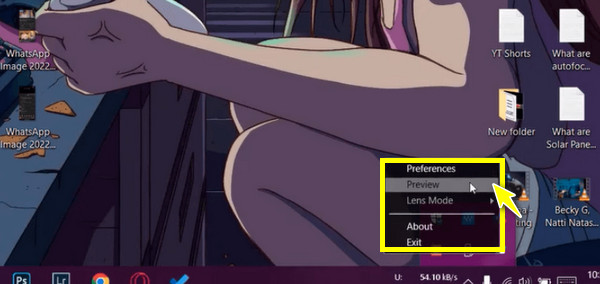
Шаг 4.Затем запустите коммуникационную платформу, начните звонок, затем выберите «Камеру GoPro» в качестве «Камеры». После этого вы увидите красную кнопку записи на GoPro, указывающую, что камера работает.
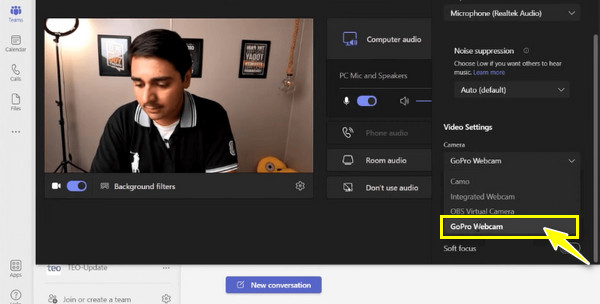
Подробные инструкции по использованию GoPro в качестве веб-камеры на Mac
GoPro ценится за свою универсальность, поскольку ее можно без проблем использовать с Windows и Mac. После способов использования GoPro в качестве веб-камеры в Windows, вот полное пошаговое руководство по настройке GoPro в качестве веб-камеры на Mac.
Шаг 1.Точно так же, как вы сначала проверяете, обновлена ли камера GoPro в Windows, сделайте это перед использованием ее на своем Mac. Обновите его через «GoPro Quik» или вручную.
Шаг 2.Установите приложение GoPro для Mac, соблюдая требования macOS. Затем вы должны заметить значок GoPro в строке состояния выше после установки.
Шаг 3.Активируйте GoPro сейчас и установите соединение с Mac с помощью USB-кабеля. После этого на кнопке GoPro появится синяя кнопка записи, обозначающая успешное соединение.
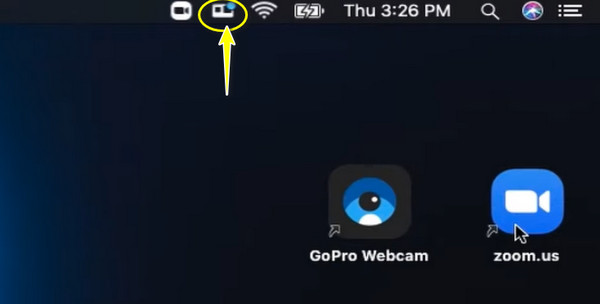
Шаг 4.Запустите приложение, в котором вы хотите инициировать встречу; выберите «Камера GoPro» в разделе «Камера» на платформе. Синяя точка превратится в красную, что означает, что веб-камера осуществляет съемку.
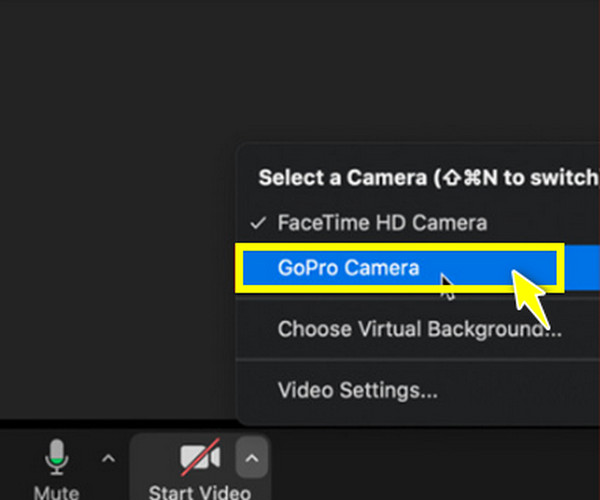
Можете ли вы записать экран с помощью веб-камеры GoPro?
Как упоминалось ранее, веб-камеры в основном используются для встреч, будь то классная или деловая встреча. Но какова бы ни была цель использования GoPro в качестве веб-камеры, вы можете записывать свои видеозвонки для дальнейшего использования. AnyRec Screen Recorder. Это Windows/Mac запись веб-камеры захватывает наилучшее качество вместе со звуком. При экспорте вы не заметите никаких следов этой программы записи экрана, потому что это программа без водяных знаков! Вы также можете использовать его для рисования на экране во время записи, что, несомненно, эффективно для онлайн-классов.

Разработанный рекордер веб-камеры для записи вашей камеры во время встреч или занятий.
Записывайте видео и аудио одновременно, не жертвуя каждым качеством.
Настраиваемые горячие клавиши для запуска, приостановки, возобновления и т. д. для удобства работы.
Свободно устанавливайте размер и положение веб-камеры GoPro в соответствии с вашими потребностями.
100% Безопасный
100% Безопасный
Шаг 1.Для записи встреч необходима веб-камера. Для этого убедитесь, что вы вставили GoPro в качестве веб-камеры в свой компьютер указанными способами.
Шаг 2.После запуска AnyRec Screen Recorder нажмите кнопку «Веб-камера» справа, чтобы распознать веб-камеру GoPro. В противном случае нажмите кнопку «Видеорегистратор», а затем включите переключатель «Веб-камера».

Вы также можете выбрать запись только с веб-камеры. Просто отключите «Видеорегистратор». Затем настройте регион веб-камеры и настройки звука, например «Звук системы» и «Микрофон».
Шаг 3.Нажмите «REC» справа или нажмите клавиши «Ctrl + Alt + R», чтобы начать. записываешь себя. Во время записи вы можете делать скриншоты, добавлять рисунки, регулировать громкость звука и т. д.

Шаг 4.Позже нажмите кнопку «Стоп», чтобы завершить запись и открыть ее для предварительного просмотра. Посмотрите, нужно ли что-то обрезать, затем нажмите кнопку «Сохранить», чтобы получить записанное видео с использованием GoPro в качестве веб-камеры.

Часто задаваемые вопросы о том, как использовать GoPro в качестве веб-камеры на Windows/Mac
-
Можно ли использовать GoPro в качестве веб-камеры?
Да. Как вы узнали сегодня, такие модели, как Hero 11, 10, 9 и 8 black, можно использовать в качестве веб-камеры на Windows и Mac. Чтобы использовать их в качестве веб-камеры, их необходимо подключить к компьютеру через USB-кабель.
-
Как подключить GoPro к компьютеру?
Это просто, как азбука: сначала приобретите исправный кабель. Затем подключите мини-разъем к камере GoPro, а другой разъем — к порту компьютера. Для Mac рекомендуется использовать порт USB 3.0 для оптимального срока службы батареи.
-
Почему мой компьютер не распознает GoPro как веб-камеру?
Возможно, это связано с тем, что ваша GoPro недостаточно подключена к вашему компьютеру. Проблема может быть в кабеле, поэтому убедитесь, что он работоспособен и не имеет повреждений, мешающих соединению камеры GoPro и ПК.
-
Могу ли я использовать GoPro в качестве веб-камеры в Windows 11?
Да. GoPro в качестве веб-камеры можно активировать на компьютерах под управлением Windows 10 и выше. Вам необходимо подготовить USB-кабель и приложение для веб-камеры GoPro, чтобы подготовить GoPro к действию.
-
Каковы недостатки использования GoPro в качестве веб-камеры?
Что касается цены, камера GoPro стоит дороже, чем веб-камера премиум-класса. Кроме того, процесс настройки GoPro в качестве веб-камеры более сложен, чем стандартная веб-камера, подключаемая и работающая.
Заключение
Хотя вы могли бы купить еще одну веб-камеру, что, если у вас есть GoPro, которая может работать как веб-камера? Благодаря этому посту вы узнаете, как использовать экшн-камеру GoPro в качестве веб-камеры на Windows и Mac с помощью работающего USB-кабеля. Кроме того, вы можете рассчитывать на GoPro в качестве веб-камеры для записи встреч, занятий или любых сеансов, которые вы хотите сохранить и воспроизвести с помощью службы AnyRec Screen Recorder. Эта программа может без проблем создавать высококачественные записи с веб-камеры, видео, аудио и другие записи экрана. Дайте этой программе шанс!
100% Безопасный
100% Безопасный
